Pomocou komunikačného softvéru Microsoft® Lync™ Online môžete pomocou vzťahov na ochranu osobných údajov určiť, koľko informácií o prítomnosti vidia ostatní. Kontaktom sa priradí jeden z piatich vzťahov na ochranu osobných údajov a každý vzťah poskytuje prístup k inej množine informácií. Napríklad kolegovia, čo je vzťah všetkých nových kontaktov vo vašej organizácii, ktoré sa zobrazia po ich pridaní, môžu zobraziť viac informácií ako externé kontakty , ale menej ako Priatelia a rodina. Táto téma popisuje informácie, ku ktorým každý vzťah na ochranu osobných údajov poskytuje prístup, ako zmeniť vzťah na ochranu osobných údajov, ktorý máte s kontaktom, a ako skryť určité podrobnosti pred všetkými.
Čo vás zaujíma?
Informácie o prítomnosti a vzťahoch na ochranu osobných údajov
Informácie o prítomnosti zahŕňajú stav dostupnosti (napríklad k dispozícii alebo som preč), indikátor prítomnosti (napríklad zelený, žltý alebo červený), plán, miesto a osobné poznámky a poznámky mimo pracoviska. Nasledujúca tabuľka uvádza, ktoré atribúty informácií o prítomnosti sú k dispozícii pre daný vzťah na ochranu osobných údajov. Kontakty, s ktorými máte vzťah Pracovná skupina , budú pravdepodobne dôležité. Iba tieto kontakty vás môžu prerušiť, keď nastavíte stav Nerušiť.
Poznámka: Nie kamaráti v režime rozšírenej ochrany osobných údajov a zablokované kontakty uvidia iba vaše zobrazované meno a e-mailovú adresu
.
|
Informácie o prítomnosti |
Externé kontakty |
Kolegami |
Pracovnej skupiny |
Priatelia a rodina |
|
Stav prítomnosti |
• |
• |
• |
• |
|
Zobrazované meno |
• |
• |
• |
• |
|
E-mailová adresa |
• |
• |
• |
• |
|
Titul* |
• |
• |
• |
• |
|
Telefón do práce* |
• |
• |
• |
|
|
Mobilný telefón* |
• |
• |
||
|
Telefón domov* |
• |
|||
|
Iný telefón |
• |
|||
|
Spoločnosť* |
• |
• |
• |
• |
|
Pracovisko* |
• |
• |
• |
• |
|
Pracovná adresa * |
• |
• |
• |
• |
|
Lokalita SharePoint* |
• |
• |
• |
• |
|
Miesto schôdze # |
• |
|||
|
Predmet schôdze # |
• |
|||
|
Voľný/Nemám čas |
• |
• |
• |
|
|
Pracovné hodiny |
• |
• |
• |
|
|
Umiestnenie # |
• |
• |
• |
|
|
Poznámky (poznámka Mimo pracoviska) |
• |
• |
• |
|
|
Poznámky (Osobné) |
• |
• |
• |
|
|
Naposledy aktívne |
• |
• |
• |
|
|
Webová adresa osobnej fotografie |
• |
• |
• |
• |
-
Položky informácií o prítomnosti s hviezdičkou (*) označujú, že ak sú tieto atribúty definované v adresárovej službe spoločnosti, zobrazujú sa všetkým kontaktom vo vašej organizácii bez ohľadu na vzťah na ochranu osobných údajov. Zobrazujú sa aj externým kontaktom mimo vašej organizácie (ak sú nakonfigurované a rozpoznané sieťou vašej organizácie).
-
Položky s informáciami o prítomnosti so znakom mriežky (#) vedľa nich sú predvolene povolené.
Zmena vzťahu na ochranu osobných údajov kontaktu
Ak chcete zmeniť vzťah na ochranu osobných údajov s kontaktom, postupujte takto:
-
Otvorte Lync Online, v zozname kontaktov kliknite pravým tlačidlom myši na kontakt, ukážte na položku Zmeniť vzťah na ochranu osobných údajov a potom kliknite na nový vzťah na ochranu osobných údajov pre daný kontakt.
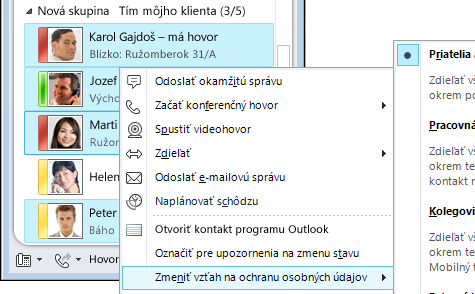
Kontaktom sa predvolene priradí vzťah na ochranu osobných údajov Kolegovia, keď ich pridáte do zoznamu kontaktov, čo znamená, že majú prístup len k vášmu pracovnému Telefón číslu. Ak publikujete iné telefónne čísla (kliknutím na tlačidlo Možnosti v hlavnom okne Lyncu, kliknutím na položku Telefóny a následným zadaním čísel), najmä čísla domov alebo mobilného telefónu, by ste mali zabezpečiť, aby boli vzťahy na ochranu osobných údajov nastavené na:
-
Sprístupnite číslo kontaktom, ku ktorým chcete získať prístup.
-
Nastavte číslo na nedostupné pre kontakty, ku ktorým nechcete mať prístup.
Skrytie informačného kanála aktivity
Predvolene sa aktualizácie vašej osobnej poznámky pre všetkých okrem zablokovaných kontaktov a externých kontaktov zobrazia v zozname informačného kanála aktivity. Môžete to zmeniť takto:
-
V hlavnom okne Lyncu kliknite na tlačidlo Možnosti .
-
V dialógovom okne Lync – možnosti kliknite na položku Osobné.
-
V dolnej časti pravej tably v časti Informačný kanál aktivity zrušte začiarknutie políčka Zobraziť všetky moje aktualizácie v informačnom kanáli aktivity . Zmeny stavu sa zobrazia iba so stavom prítomnosti, napríklad v zozname kontaktov iných používateľov.
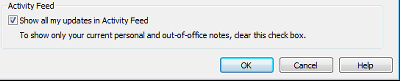
Skrytie vášho umiestnenia
Lync Online predvolene aktualizuje vašu polohu pri prihlasovaní z rôznych miest. Tieto informácie môžete skryť pred ostatnými používateľmi takto:
-
V hlavnom okne Lyncu kliknite na ponuku umiestnenia pod svojím menom.
-
Zrušte začiarknutie políčka Zobraziť moje umiestnenie ostatným používateľom .
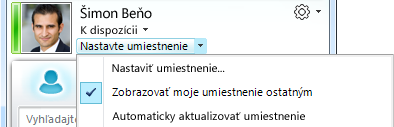
Zapnutie režimu ochrany osobných údajov
Na základe predvoleného nastavenia sa stav vašej prítomnosti zobrazuje všetkým s výnimkou zablokovaných kontaktov. Ak chcete získať ďalšie možnosti ochrany osobných údajov, môžete vykonať nasledujúce kroky:
-
V hlavnom okne Lyncu kliknite na tlačidlo Možnosti .
-
V dialógovom okne Lync – možnosti kliknite na položku Stav a potom vykonajte niektorý z týchto krokov:
-
Kliknite na položku Chcem, aby moju prítomnosť mohol vidieť každý bez ohľadu na systémové nastavenia (prepísať predvolené nastavenia)
-
Kliknite na položku Chcem, aby rozhodol správca systému – momentálne môže moju prítomnosť vidieť každý, ale v budúcnosti sa to môže zmeniť
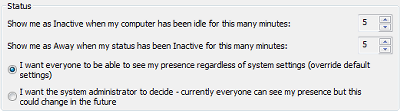
Vaša organizácia možno povolila režim ochrany osobných údajov v Lyncu Online. V takom prípade sa môžete rozhodnúť, či chcete obmedziť viditeľnosť informácií o prítomnosti len na ľudí, ktorých ste pridali do zoznamu kontaktov:
-
Chcem, aby moju prítomnosť mohol vidieť každý
-
Chcem, aby moju prítomnosť videli len osoby v zozname Kontakty
Dôležité: Ak používate Lync Online v režime ochrany osobných údajov, staršie verzie služby Microsoft Communicator budú zablokované.










